在CAD設計過程中,有些時候會覺得圖形中的直角過于生硬,想要將其轉化按成圓弧,也就是對齊進行圓角處理。那么,CAD中如何將直角變成圓弧?本節CAD設計教程小編就來給大家分享一下浩辰CAD軟件中通過調用CAD圓角命令將CAD直角變圓弧的相關操作技巧吧!
CAD直角變圓弧,也就是是要對圖紙中的直角進行圓角操作,具體操作步驟如下:
1、在浩辰CAD軟件中打開圖紙文件,調用CAD圓角命令,調用方式如下:
(1)在軟件頂部菜單欄中點擊【修改】—【圓角】。
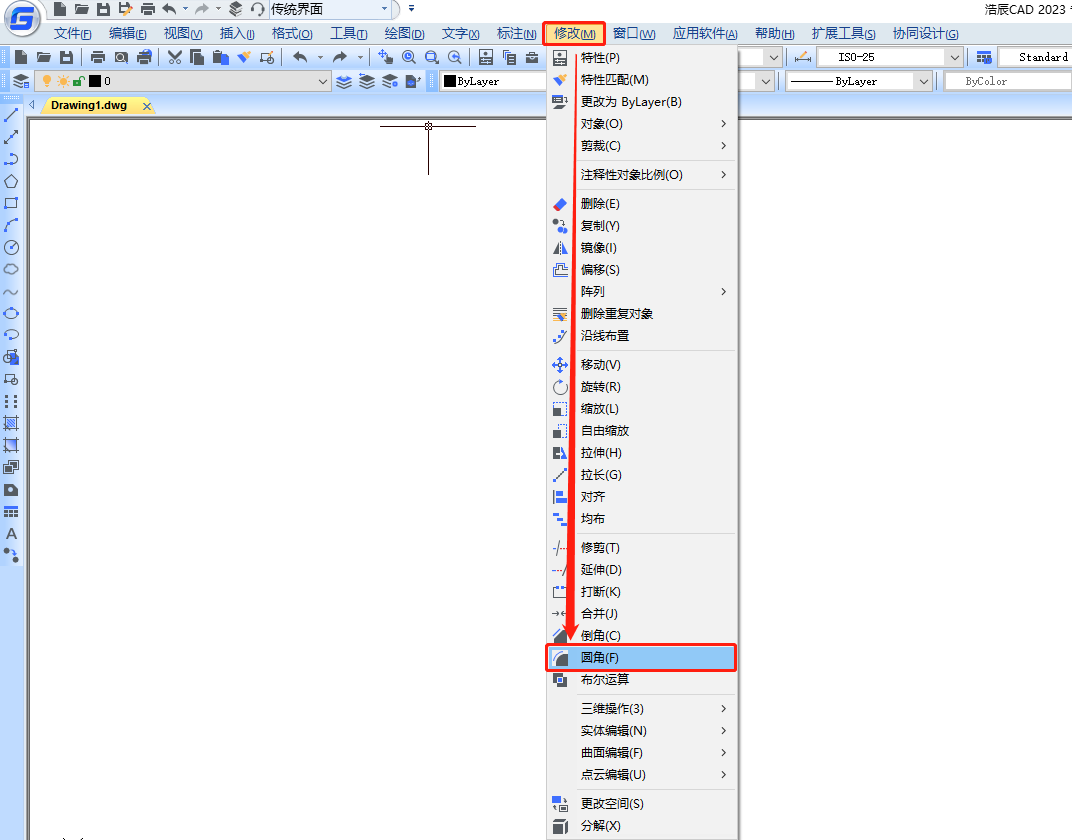
(2)在功能區中點擊切換至【常用】選項卡,然后點擊【修改】組中的【圓角】按鈕。
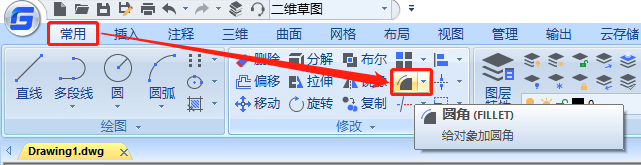
(3)直接在命令行輸入命令快捷鍵:F/FILLET,點擊回車鍵確認。
2、執行命令后,根據命令提示輸入R,設置圓角半徑為:30;然后再根據提示在圖紙中選定兩個對象即可。如下圖所示:
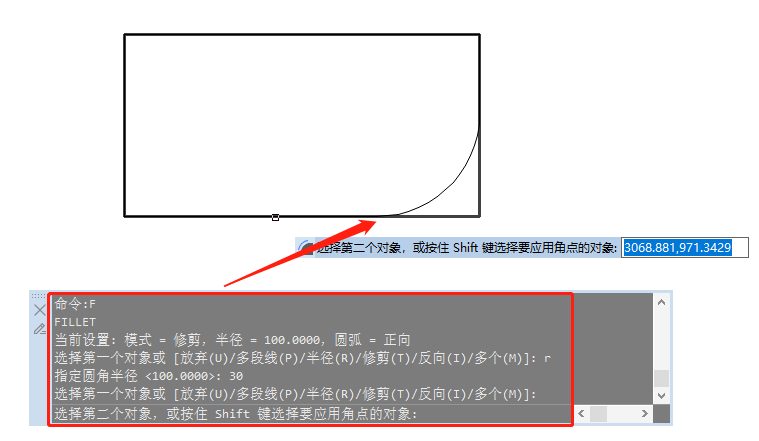
3、全部設置完成后的效果圖如下所示:
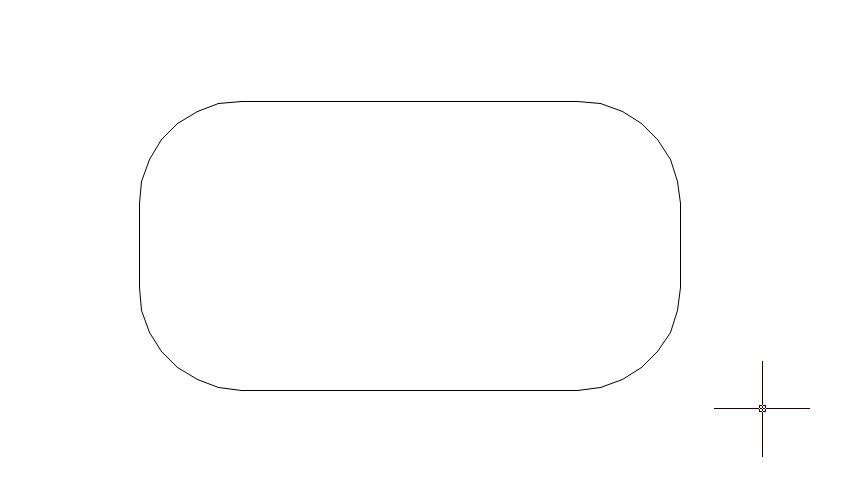
本節CAD設計教程小編給大家分享了浩辰CAD軟件中通過調用CAD圓角命令來將CAD直角變圓弧的具體操作步驟,希望對大家有所幫助。更多相關內容小編會在后續CAD教程文章中給大家分享,對此感興趣的設計師小伙伴么恩一定要關注浩辰CAD官網教程專區哦!
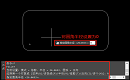
2023-07-24

2022-12-07
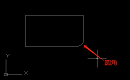
2022-05-27

2019-11-26
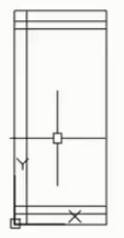
2019-11-26

2019-09-24
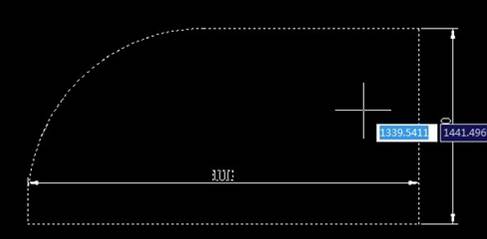
2019-09-09

2019-08-28
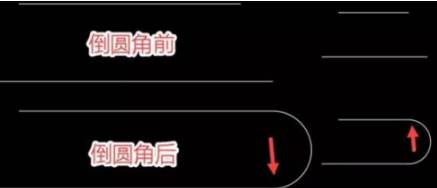
2019-08-28
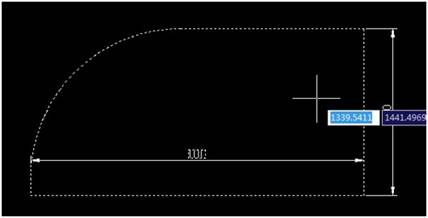
2019-08-12
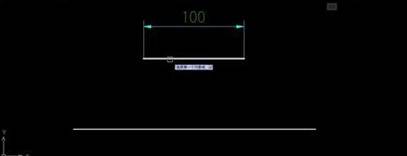
2019-07-23
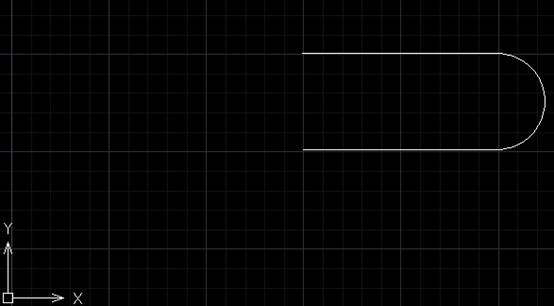
2019-07-05
